Options de présentation et d'affichage
Format de la zone du graphique
Lorsqu’on ajoute un état, le système utilise plusieurs valeurs implicites pour la présentation du graphique, selon le type de l’état Modgen. Pour le moment, cinq types de graphiques sont pris en charge.
| Linéaire | Escalier | Barre horizontale | Nuage de points |
|---|---|---|---|
 |
 |
 |
 |
| Evenement |
|---|
 |
Le navigateur prend en charge les types d’état Modgen suivants et trace le graphique implicite correspondant.
| Type d'état | Type de graphique implicite |
|---|---|
| Entier ou entier long | Escalier |
| Virugle flottante | Linéaire |
| Double | Linéaire |
| Temps | Linéaire |
| Logique | Barre horizontale |
| Classification | Événement |
| Étendue | Escalier |
| Lien | Barre horizontale |
Le graphique linéaire consiste en une ligne tracée entre deux points adjacents, tandis que le graphique en escalier comporte deux lignes (une ligne verticale et une ligne horizontale) figurant entre deux points. La barre horizontale, même si elle convient le mieux aux types Modgen état logique, classification et intervalle, peut être utilisée pour tous les états. Les états liés Modgen ne peuvent être affichés qu’à l’aide d’un graphique à barre horizontale. Pour des états continus comme les types virgule flottante et double, le système utilise l’interpolation de couleur, en se fondant sur les couleurs de début et de fin précisées par l’utilisateur, pour l’affichage du graphique à barre horizontale. Aucune légende n’est offerte pour la barre horizontale.
Le bleu est la couleur implicite pour les graphiques linéaire, en escalier et en nuage de points. Les couleurs implicites de la barre horizontale sont le blanc et le gris. Vous pouvez définir la largeur de la ligne, la largeur de bande et la taille des points pour la biographie, mais pas pour un seul état. Pour l’instant, ces réglages sont appliqués à l’ensemble de la fenêtre de biographie. Toutes ces définitions sont enregistrées avec la biographie.
Pour modifier le graphique ou la couleur, cliquez deux fois sur le graphique voulu d’une biographie ou cliquez à droite sur le graphique et sélectionnez « Propriétés de l’etat » du menu local. Vous pouvez en outre changer à ce moment la chaîne de définition des labels de l’axe des Y, le cas échéant. La boîte de dialogue ci-dessous sert à définir ou ajuster ces propriétés.
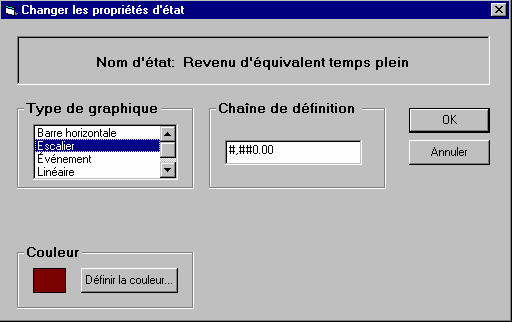
Si le graphique à barre horizontale est sélectionné, une deuxième couleur doit être choisie. Pour les états logiques, il s’agit des couleurs correspondant aux valeurs Vrai et Faux. Pour tous les autres états, il s’agit des couleurs de départ et de fin du processus d’interpolation de couleur.
Définition et enregistrement des options d'affichage
Pour changer les options d'affichage de de la fenêtre de biographie active, servez-vous du menu Format. Le menu Affichage, qui comprend les options de barre d'outils et de barre d'état, s'applique à tout le logiciel.
L'option Options du menu Outils peut servir à définir et à enregistrer les valeurs implicites des nouvelles biographies. La boîte de dialogue Options offre trois onglets : Général, Défauts du graphique et Défauts des axes. Les options de l'onglet Général entrent en vigueur immédiatement, tandis que les deux onglets de valeurs par défaut ne s'utilisent que pour la création d'une nouvelle biographie. Cliquez sur le bouton OK pour enregistrer les valeurs par défaut dans le fichier “ini” du logiciel.
L'onglet Général présenté ci-après sert à définir et à enregistrer les valeurs par défaut de la séance qui sont utilisées au lancement du logiciel. Pour changer ces valeurs pendant une séance, utilisez les menus Outils et Affichage.
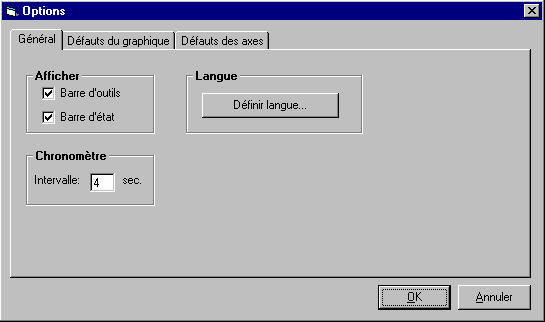
Les valeurs par défaut du graphique qu'on utilise pour la création d'une nouvelle biographie comprennent les options d'affichage présentées ci-dessous. Pour changer ces valeurs dans le cas d'une biographie ouverte, faites appel au menu Format.

On définit et enregistre les valeurs par défaut des axes, dans le cadre de la création d'une nouvelle biographie, à l'aide du troisième onglet. Pour définir les propriétés des axes d'une biographie ouverte, cliquez deux fois sur la zone des axes de la fenêtre de graphique ou servez-vous de la commande Propriétés des axes du menu Format.
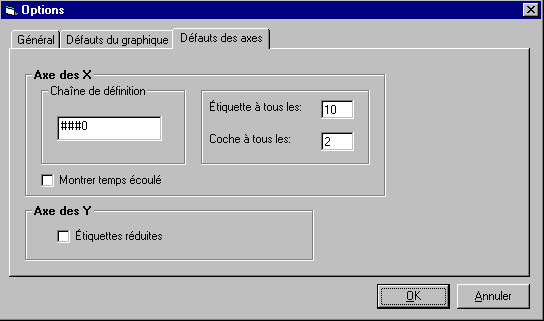
Précisons que toutes les options d'affichage et les propriétés des axes actuellement en vigueur pour la biographie ouverte sont enregistrées avec le fichier de la biographie.
Impression d'une biographie ou envoi dans le presse-papiers
Pour imprimer une biographie, utilisez l’option Fichier/Imprimer ou le bouton Imprimer de la barre d’outils.
La taille des biographies imprimées est adaptée en fonction de la page, sans modification du rapport hauteur/largeur. La disposition utilisée est tributaire du rapport hauteur/largeur de la fenêtre de biographie qui est imprimée; autrement dit, si la largeur de la fenêtre est plus grande que sa hauteur, le système à recours au format horizontal.
Pour envoyer une biographie au presse-papiers, faites appel à Édition/Copier, à Ctrl-C ou au bouton Copier de la barre d’outils.
- Date de modification :